WhatsApp 使您可以在多種設備上使用您的帳戶,讓您更方便地與朋友和家人保持聯繫。在本指南中,我們將引導您完成將 WhatsApp 帳戶鏈接到多個設備的步驟,並為 Android 和 iPhone 用戶提供具體說明。讓我們開始吧!
將您的 WhatsApp 帳戶鏈接到多個設備
在我們開始之前,請務必注意,您可以同時在最多四個鏈接的設備上使用 WhatsApp,而無需保留您的手機已連接。但是,您一次只能鏈接一部手機。
鏈接設備的方法如下:
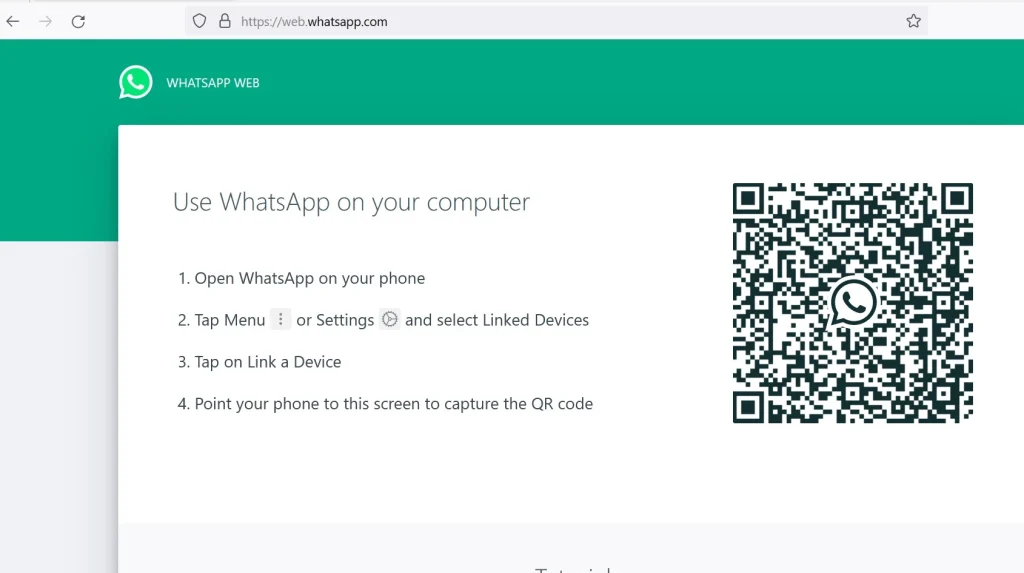
Android 用戶
1.在您要鏈接的設備上打開 WhatsApp 網頁版或桌面版。
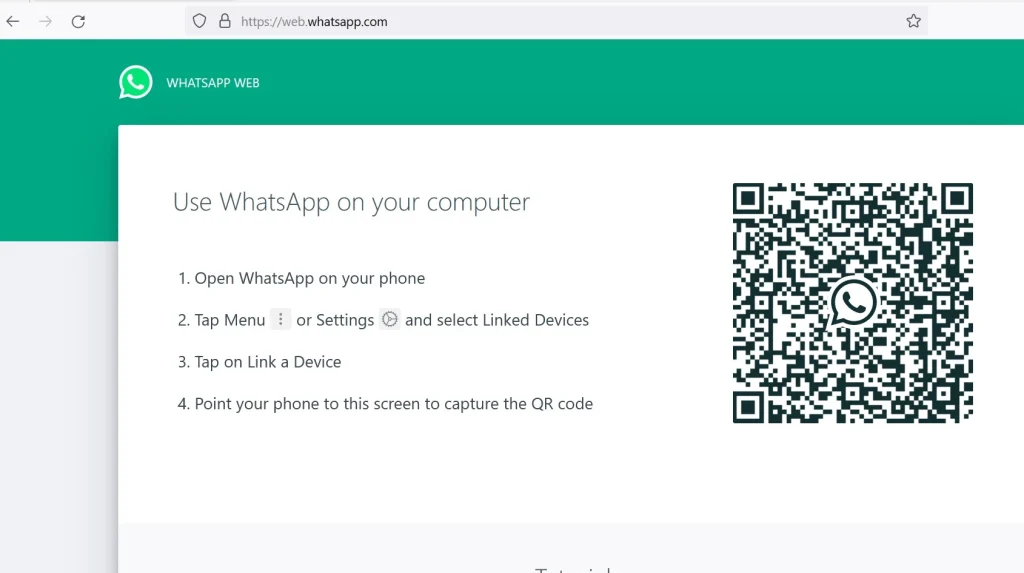
2。在手機上打開 WhatsApp。
3.點擊更多選項(右上角的三個垂直點)> 鏈接的設備。
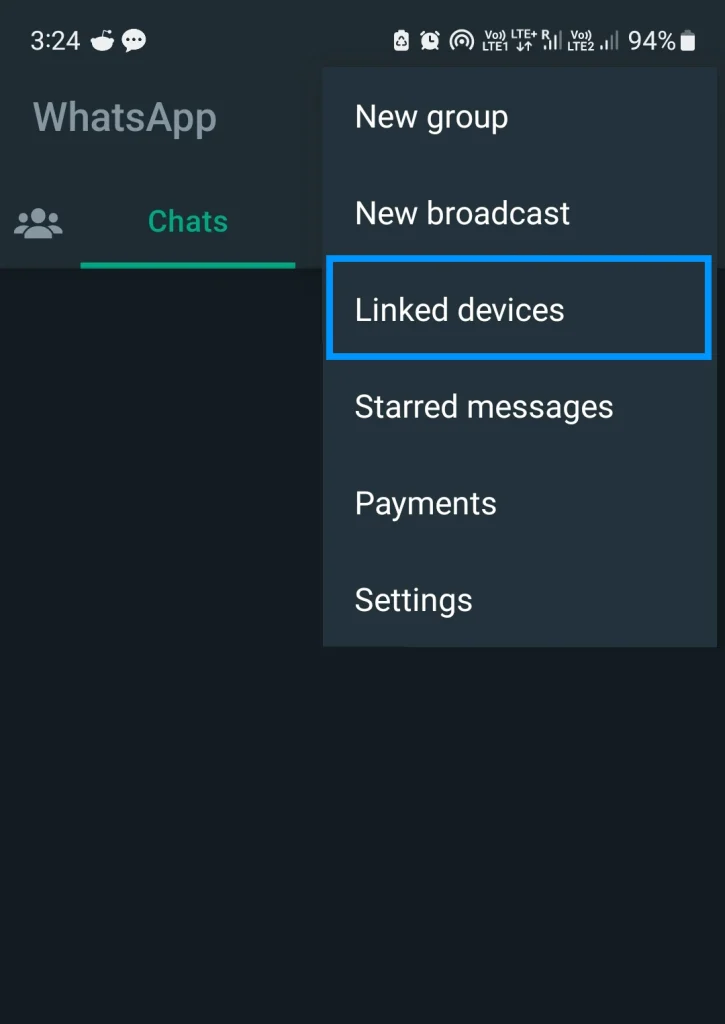
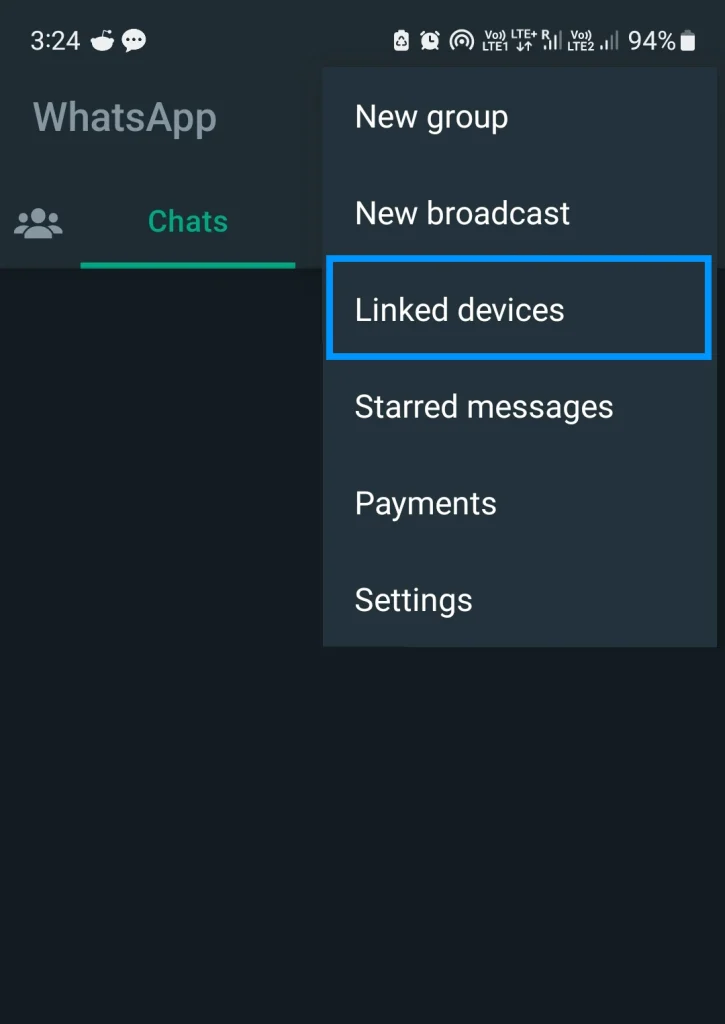
4.點擊鏈接設備。
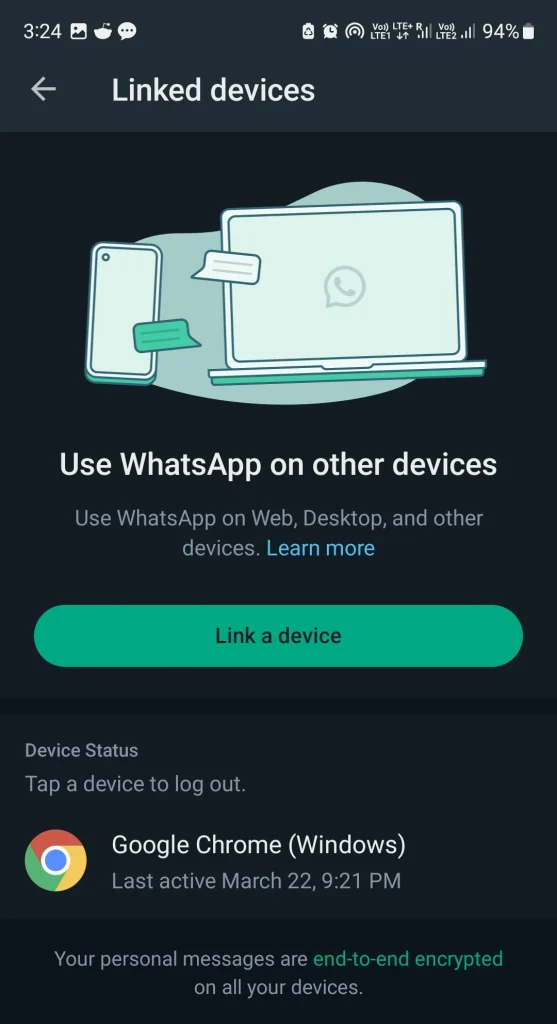
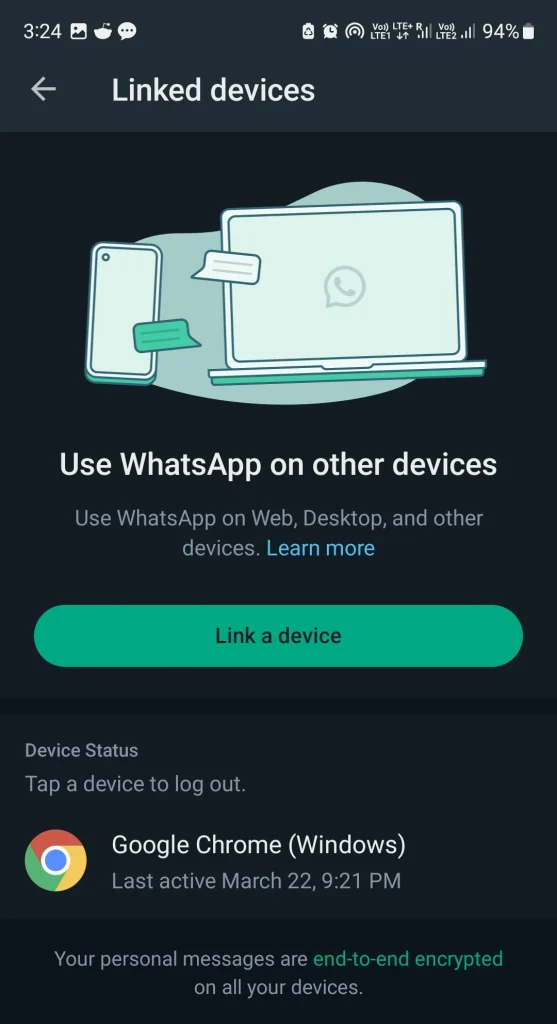
5.解鎖您的手機:
如果您的設備具有生物識別身份驗證,請按照屏幕上的說明進行操作。如果您沒有啟用生物識別身份驗證,系統將提示您輸入用於解鎖手機的 PIN。
6。將手機對準要鏈接的設備屏幕,掃描二維碼。
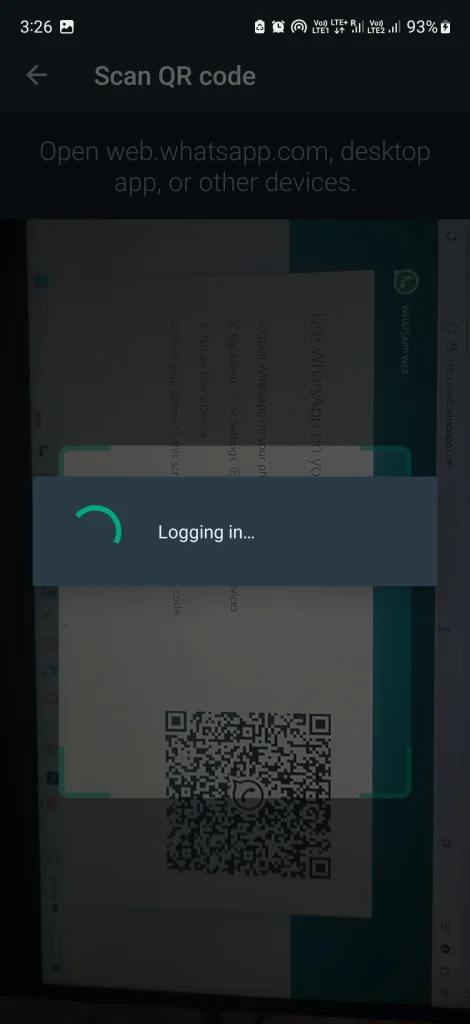
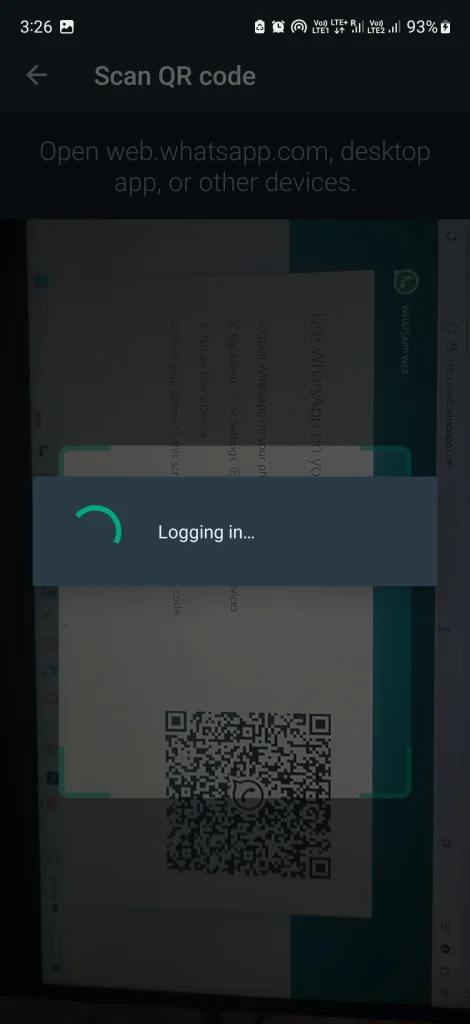
iPhone 用戶
1.在您要鏈接的設備上打開 WhatsApp 網頁版或桌面版。
2.在手機上打開 WhatsApp。
3.轉到 WhatsApp 設置(齒輪圖標)。
4.點擊鏈接的設備。
5.點擊鏈接設備。
6.如果您使用的是 iOS 14 或更高版本,請解鎖手機:
使用 Touch ID 或 Face ID 解鎖。如果您沒有啟用生物識別身份驗證,系統會提示您輸入用於解鎖手機的 PIN 碼電話。
7.將您的手機對準您要鏈接的設備的屏幕並掃描二維碼。
注意:為獲得最佳體驗,請更新至最新版本的 WhatsApp。
注意 p>
在多個設備上使用 WhatsApp
現在您的設備已鏈接,您可以同時在多個設備上無縫使用 WhatsApp。
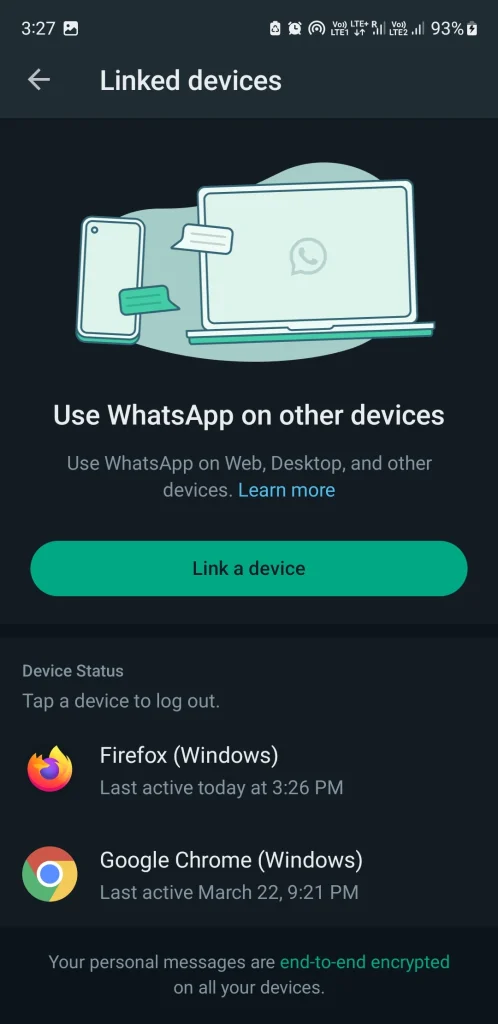
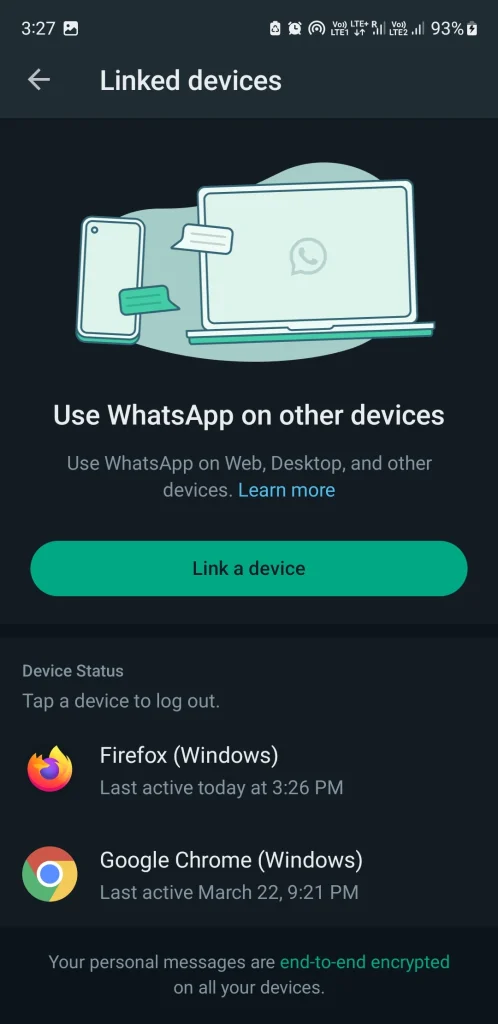
這裡有一些提示可以提供幫助您可以充分利用此功能:
確保所有設備都連接到互聯網以保持實時同步。請記住,WhatsApp 網頁版可能不支持查看實時位置和創建/查看廣播列表等某些功能,並且桌面。要在設備之間切換,只需在您要使用的設備上打開 WhatsApp。
管理鏈接設備
確保您的帳戶安全並管理您關聯的設備至關重要。方法如下:
1.通過轉到 WhatsApp 設置 > 鏈接設備(適用於 iPhone)或更多選項 > 鏈接設備(適用於 Android)定期檢查您的鏈接設備。
2.要退出鏈接的設備,請點按設備 > 退出。
3.鏈接的設備將在 30 天不活動後自動斷開連接。
常見問題疑難解答
如果您在鏈接設備時遇到問題,可以使用以下一些快速修復方法:
1。檢查您的手機和您嘗試連接的設備上的互聯網連接。
2.確保您使用的是最新版本的 WhatsApp。
3.確保您手機的攝像頭乾淨且功能正常,以便掃描二維碼。
安全提示
為了在使用多台設備時確保您的帳戶安全,請遵循以下安全提示:
1.在您的手機上啟用推送通知以接收有關新鏈接設備的警報。
2.僅掃描 WhatsApp 網頁版、WhatsApp 桌面版、Meta 門戶或 Ray-Ban Stories 上的二維碼。
結論
好了!您現在應該能夠輕鬆地將您的 WhatsApp 帳戶鏈接到多個設備,無論您是 Android 還是 iPhone 用戶。請記住通過定期檢查您的鏈接設備並遵循提供的安全提示來確保您的帳戶安全。借助多設備支持,您現在可以享受跨設備的無縫通信,更輕鬆地與朋友和家人保持聯繫。